迅雷极速版开机自启设置教程
时间:2025-08-25 08:51:37 346浏览 收藏
想让迅雷极速版开机自动启动,告别手动开启的繁琐?本文为你提供三种简单易懂的设置方法,轻松提升下载效率。首先,你可以通过开始菜单,找到迅雷极速版的“开机启动”快捷方式一键设置。其次,进入迅雷极速版软件内部的“设置中心”,在“常规设置”中开启“开机启动”选项。最后,利用系统启动项设置,通过“运行”窗口打开“启动”文件夹,将迅雷极速版的快捷方式复制进去。无论你是电脑新手还是老手,都能根据本文的详细步骤,快速掌握迅雷极速版开机自启的设置技巧,享受便捷的下载体验。
在日常使用电脑时,许多用户都希望将一些常用的软件设置为开机自动启动,以便节省每次手动开启的时间,提升使用效率。迅雷极速版作为一款广受欢迎的下载工具,也可以很方便地设置为开机启动。
一、通过开始菜单进行设置
1. 点击屏幕左下角的“开始”图标。
2. 在开始菜单中选择“所有应用”或“所有程序”。
3. 找到并进入“迅雷极速版”对应的程序文件夹。
4. 在该文件夹内,通常会有一个标注为“开机启动”或类似字样的快捷方式,只需点击它,即可将迅雷极速版添加到开机自启列表中。
二、通过软件内部设置开启
1. 启动迅雷极速版应用程序。
2. 在主界面右上角找到“主菜单”按钮(通常为三条横线或齿轮图标),点击打开。
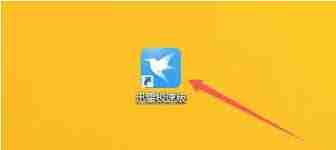
3. 从下拉菜单中选择“设置中心”选项。
4. 进入“设置中心”后,在左侧功能栏中点击“常规设置”。
5. 向下滚动页面,找到“开机启动”功能选项。
6. 将其右侧的开关切换至开启状态,即可实现开机自动运行迅雷极速版。
三、通过系统启动项设置
1. 同时按下键盘上的“Win + R”键,调出“运行”窗口。
2. 输入“shell:startup”,然后点击“确定”或按回车键。
3. 系统将打开当前用户的“启动”文件夹。
4. 将迅雷极速版的桌面快捷方式复制到此文件夹中。若没有快捷方式,可前往迅雷安装目录,找到“thunder.exe”文件,右键创建快捷方式,并将其放入“启动”文件夹。
通过上述任意一种方式,都可以成功将迅雷极速版设置为开机自动启动,方便随时进行高速下载。不同操作系统版本或软件更新可能导致界面略有差异,但整体操作逻辑基本一致。希望这些方法能帮助你顺利完成设置。
以上就是本文的全部内容了,是否有顺利帮助你解决问题?若是能给你带来学习上的帮助,请大家多多支持golang学习网!更多关于文章的相关知识,也可关注golang学习网公众号。
-
501 收藏
-
501 收藏
-
501 收藏
-
501 收藏
-
501 收藏
-
300 收藏
-
217 收藏
-
425 收藏
-
288 收藏
-
113 收藏
-
373 收藏
-
443 收藏
-
487 收藏
-
100 收藏
-
278 收藏
-
455 收藏
-
435 收藏
-

- 前端进阶之JavaScript设计模式
- 设计模式是开发人员在软件开发过程中面临一般问题时的解决方案,代表了最佳的实践。本课程的主打内容包括JS常见设计模式以及具体应用场景,打造一站式知识长龙服务,适合有JS基础的同学学习。
- 立即学习 543次学习
-

- GO语言核心编程课程
- 本课程采用真实案例,全面具体可落地,从理论到实践,一步一步将GO核心编程技术、编程思想、底层实现融会贯通,使学习者贴近时代脉搏,做IT互联网时代的弄潮儿。
- 立即学习 516次学习
-

- 简单聊聊mysql8与网络通信
- 如有问题加微信:Le-studyg;在课程中,我们将首先介绍MySQL8的新特性,包括性能优化、安全增强、新数据类型等,帮助学生快速熟悉MySQL8的最新功能。接着,我们将深入解析MySQL的网络通信机制,包括协议、连接管理、数据传输等,让
- 立即学习 500次学习
-

- JavaScript正则表达式基础与实战
- 在任何一门编程语言中,正则表达式,都是一项重要的知识,它提供了高效的字符串匹配与捕获机制,可以极大的简化程序设计。
- 立即学习 487次学习
-

- 从零制作响应式网站—Grid布局
- 本系列教程将展示从零制作一个假想的网络科技公司官网,分为导航,轮播,关于我们,成功案例,服务流程,团队介绍,数据部分,公司动态,底部信息等内容区块。网站整体采用CSSGrid布局,支持响应式,有流畅过渡和展现动画。
- 立即学习 485次学习
